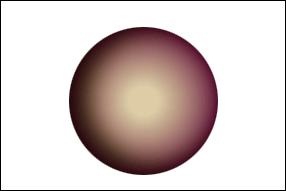Затушеванные сферы
- Щелкните на словах Inner Glow (Внутреннее свечение) из списка Styles (Стили), чтобы применить эффект и отобразить на дисплее его опции. Щелкните на Color Swatch (Образец цвета), чтобы открыть окно Color Picker (Подборщик цвета). Измените цвет свечения на белый. Установите параметр Tecnique (Техника) на Precise (Точная) и параметр Source (Источник) на Center (Центр). Корректируйте величину параметра Size (Размер) до тех пор, пока у вас не будет белое высвечивание в центре сферы.
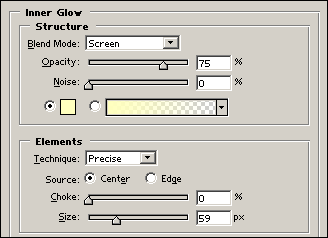
- Изменяйте установки параметров в зависимости от диаметра и разрешения вашей сферы. Для этого примера параметр Inner Glow был установлен на 59 пикселов. Как только вы будете удовлетворены эффектом, щелкните на ОК.
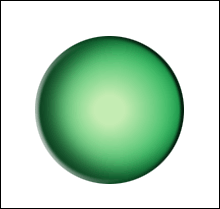
- Обратите внимание, не стал ли исходный цвет сферы тусклым из-за затенения и высвечивания. Вы можете сейчас отрегулировать это. Выберите в меню палитры Layers команду Duplicate Layer (Дублировать слой), чтобы создать дубликат слоя.
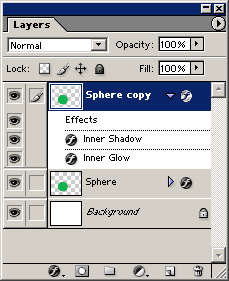
- Удалите эффекты из слоя Sphere Copy (Копия сферы) перетаскиванием его подслоя Effects (Эффекты) на кнопку Trash (Мусор) внизу палитры Layers.
Измените режим смешивания слоя на Soft Light (Мягкий свет). Скорректируйте, если нужно, параметр Opacity (Непрозрачность). Если градиент связанный, вам может понадобиться изменить цвета.
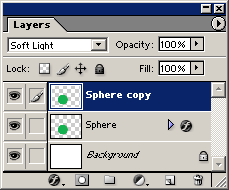
- Для того чтобы быстро изменить цвет сферы, включите опцию Lock Transparent Pixels (Заблокировать прозрачные пикселы) для слоев Sphere и Copy Sphere. Затем выбирайте другие цвета и заливайте ими слои до тех пор, пока вы не будете удовлетворены результатом.